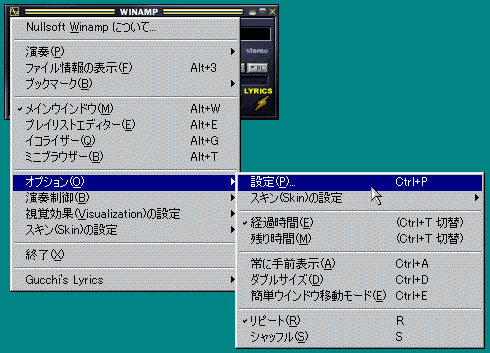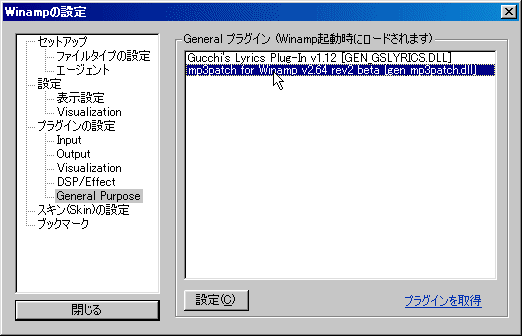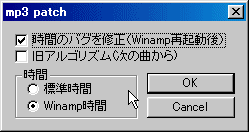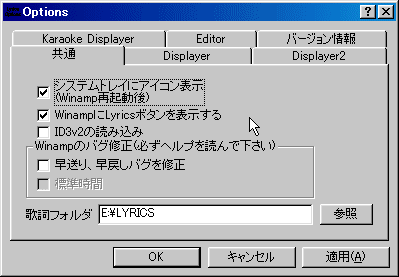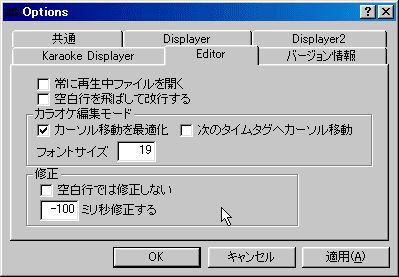こちらのページのように、Winamp , mp3 patch for Winamp , GLP をインストールした場合の、設定方法のヒントをご紹介します。
なお、Windows 2000 をお使いの方は、こちらもどうぞ。
(1) mp3 patch for Winamp の設定方法
まずは、Winamp の左上のボタンを押して、メニューを表示してください。ここから、「オプション」を選び、さらに「設定」を選んでください。
すると、Winamp の設定ダイアログ が表示されます。この左側のメニューから、「General Purpose」という項目を選んでください。
右側に表示されたリストから、「mp3 patch for Winamp」を選んで、ダブルクリックしてください。
これが mp3 patch for Winamp の設定ダイアログです。
(これは古いバージョンのダイアログです。現在は「旧アルゴリズム」は廃止されています。)各項目は次の通りです。
時間のバグを修正 時間のバグ(再生時間バグおよびシークバグ)を mp3 patch を使って修正するかどうかを決定します。つまり、mp3 patch 自体の全機能を使うかどうかを選びます。これにチェックが入っていない場合は、チェックを入れてOKを押し、Winamp自体を終了させて、再度Winampを起動してください。 (旧アルゴリズム) 現在は「旧アルゴリズム」は廃止されています。
mp3 patch は、GLP(旧アルゴリズム)よりもさらに進化した方法で、Winampバグ修正を行いますので、この項目はオフにしておいてください。もし不具合があるようでしたら、旧アルゴリズムを使ってみてください。なお、新アルゴリズムと旧アルゴリズムでは、シークにかかる時間に差があります。ズレバグ修正についてはどちらも十分な機能を持っています。標準時間 Winampが表示する時間、および、Winampが各プラグインに通達する再生時間に、どちらを用いるかを選びます。これらの時間の違いについては、こちらを参照してください。どちらを選ぶかはあなたのお好みです。 Winamp時間
(2) GLP の設定方法
GLP のオプションは、Winamp の左上のボタンを押して出てくるメニューの一番下の方にある、「Gucchi's Lyrics」という項目を選んで、さらに「Options...」という項目を選ぶとダイアログが表示されます。
この「共通」ページでは、次の3項目について、必ず、次のように設定してください。
必須設定項目 設定値 備考 ID3v2の読み込み オフ これにチェックを入れると、不具合が起こりやすいことが報告されています。特に問題が無いようでしたら、オンでもかまいません。 早送り、早戻しバグを修正 オフ これらは俗に言う、シークバグと再生時間バグの修正のことですが、mp3 patch for Winamp で修正を行いますので、GLP側ではオフにしておいてください。両方で修正しようとすると、不具合が起こります。 標準時間 オフ
この「Editor」ページでは、GLPを使って、歌詞にタイムタグを入力するときのオプションを設定します。ほとんどの項目は初期設定でかまいませんが、最後の「ミリ秒修正する」は、各自で適当な値をいれておく必要があります。
タイムタグの入力は、曲を聞きながら、「ここだ!」と思うタイミングでスペースキーを押すわけですが、実際に自分が押したと思っているタイミングと、GLPが押されたことを感知したタイミングには、微妙ではありますが、ズレが生じます。
これは、お使いのキーボードのキーストローク(ボタンの深さ)や、押すスピード、さらには、パソコン自体の処理能力など、さまざまな要素が複雑にからんで決定されるので、この「ミリ秒修正する」にいくつの値を入れるかは、各人によって異なります。
練習として適当な曲にタグ付けを行ってみて、聞いて(見て)みて、この値を修正して、…というのを何度か繰り返して、自分の環境に合った値を見つけてください。
(ちなみに上の-100という設定は、駄歌詞屋が現在使っている設定です。普通の人には少し早すぎるかもしれません。この辺は、タイミングの取り方自体の個人差もありますので、なんとも言えませんね^^;)
マイナス値は、GLPが感知した時間よりも設定した時間分短いタイムタグを入力するということです。
その他のページについては、お好みの設定でかまいません。